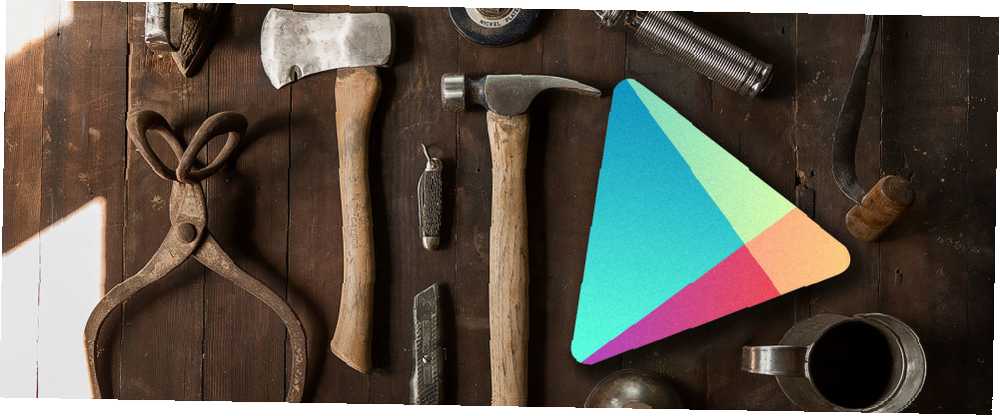
Joseph Goodman
1
3461
231
Como usuario de Android, es probable que se haya encontrado con una buena cantidad de problemas de aplicaciones y fallas del sistema operativo. 20 Problemas comunes de Android resueltos 20 Problemas comunes de Android resueltos ¿Tiene problemas con su dispositivo Android? ¡Podemos resolverlo! . (No es que iOS sea mejor, esos usuarios tienen sus propios problemas para resolver). Y una de las áreas más propensas a problemas es Google Play Store.
Cuando tiene problemas con la aplicación Play Store, hay un puñado de soluciones simples que funcionarán la mayor parte del tiempo 5 Soluciones simples para problemas comunes de Google Play Store 5 Soluciones simples para problemas comunes de Google Play Store ¿Google Play Store no se carga o ¿No es descargar aplicaciones? Puede reinstalar la Tienda o probar estas otras soluciones. y siempre debes comenzar por ahí, pero a veces, como es el caso aquí, deberás probar algo un poco más fuera de la caja.
Si sigues viendo “Verifique su conexión e intente nuevamente” y nada funciona para solucionarlo, pruebe los siguientes métodos. Estos pasos son para Android 5.1 pero deberían ser similares independientemente de su versión de Android.
Método 1: cambiar la configuración del tiempo.
- Abierto Configuraciones y seleccione Fecha y hora.
- Inhabilitar Fecha y hora automáticas.
- Inhabilitar Zona horaria automática.
- Seleccionar Establece la fecha y avanzar cinco años.
- Abre la aplicación Play Store y deja que se conecte.
- Regrese y habilite ambos Fecha y hora automáticas y Zona horaria automática ajustes.
Método 2: eliminar el archivo host.
- Debe tener un dispositivo Android rooteado La guía completa para rootear su teléfono o tableta Android La guía completa para rootear su teléfono o tableta Android Entonces, ¿quiere rootear su dispositivo Android? Aquí está todo lo que necesitas saber. .
- Debe tener una aplicación de administrador de archivos que pueda ver los archivos del sistema. Yo uso File Manager por ZenUI.
- Con su aplicación de administrador de archivos, navegue hasta
/ root / etc /y busca elHospedadoresarchivo (no tiene una extensión). - Eliminarlo o renombrarlo (p. Ej..
hosts-backup). - Reinicia tu dispositivo.
- Abre la aplicación Play Store y deja que se conecte.
Método 3: cambiar el servidor DNS.
- Debes estar usando una conexión Wi-Fi.
- Abierto Configuraciones y seleccione Wifi.
- Mantenga presionada la red a la que está conectado y seleccione Modificar red.
- Habilitar Opciones avanzadas.
- Cambio Configuraciones de IP a Estático.
- Cambio DNS 1 a 8.8.8.8.
- Cambio DNS 2 a 8.8.4.4.
- Grifo Salvar.
- Abierto Configuraciones y seleccione Aplicaciones.
- En Todos, borre el caché de estas aplicaciones: Google Play Store, Google Play Services y Google Services Framework..
- Abre la aplicación Play Store y deja que se conecte.
¿Cuál te funcionó? Si ninguno de ellos lo hizo, pero encontró una solución diferente en otro lugar, ¡infórmenos en un comentario a continuación! Gracias.











